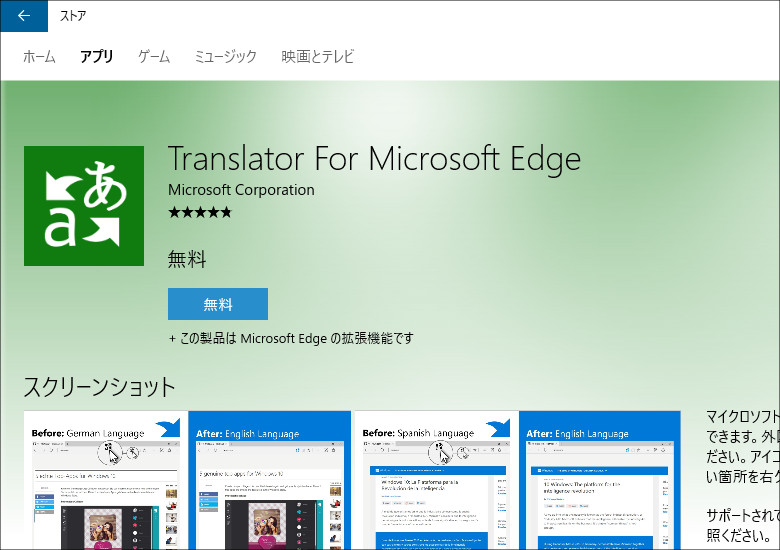
こんにちは、ウインタブ(@WTab8)です。Anniversary Updateを適用したOSのみが対象となるのですが、ブラウザー「Edge」が拡張機能に対応しましたね。なので、いくつか試しています。先日は「Office Online」について記事を書きました。今回もMicrosoft製の拡張機能である「Translator for Microsoft Edge(翻訳)」を試してみました。
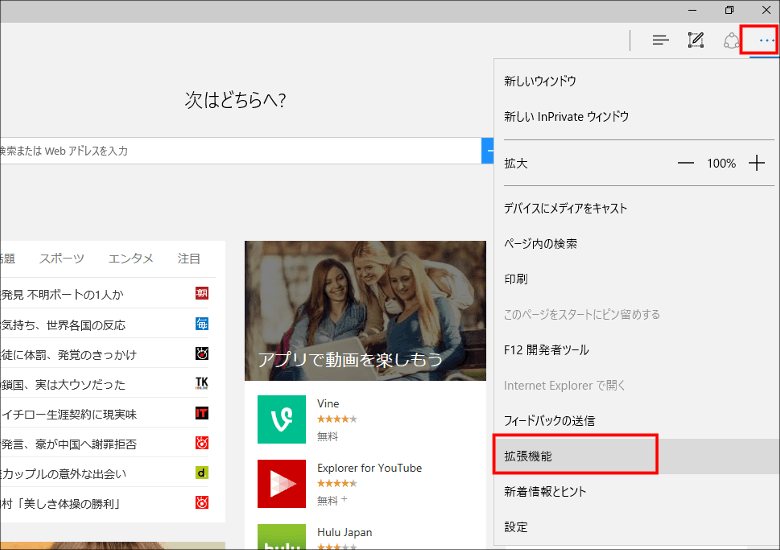
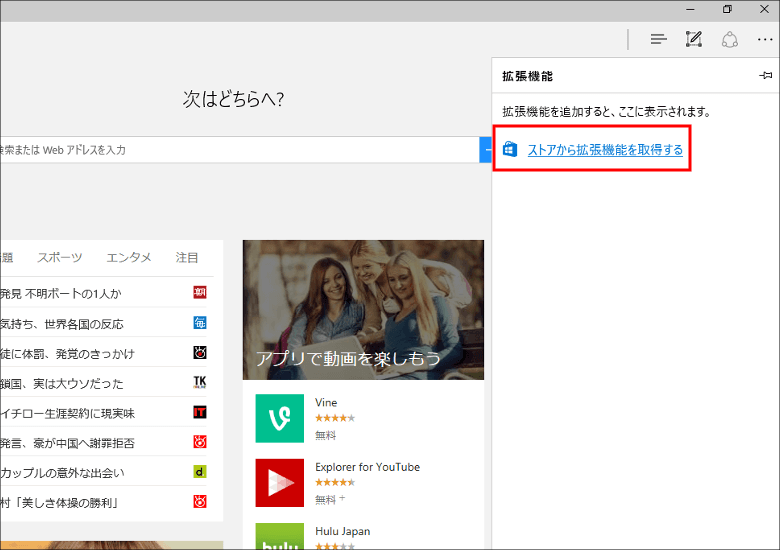
Edgeの拡張機能はMicrosoftストアにあります。一番わかりやすいのは上の画像の通り、
・Edgeの右上にある「・・・」アイコンを選択し、「拡張機能」を選択し
・ついで「ストアから拡張機能を取得する」のリンクを選択します
これでMicrosoftストアのアプリが起動し、Edge拡張機能の特集ページに飛ぶことができます。あとは「Translator for Microsoft Edge」を選択して、インストールします。基本的に他のストアアプリをインストールするのと同じで、全く難しいことはありません。
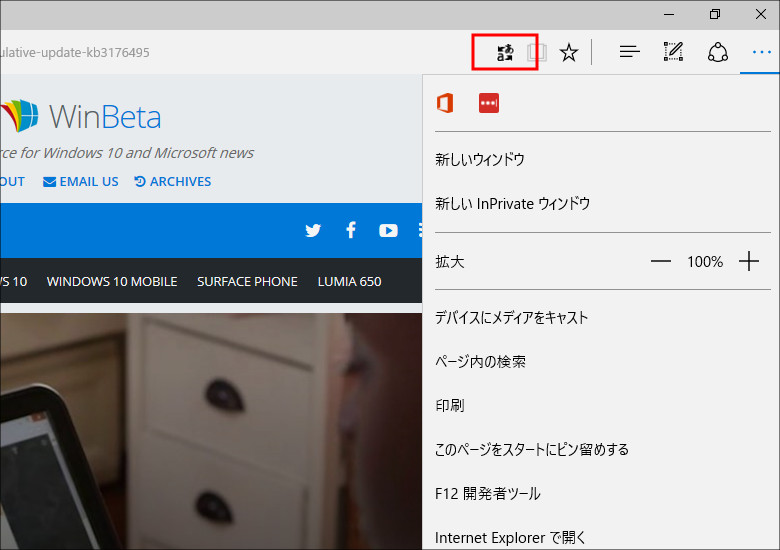
この拡張機能は基本的に「非日本語(設定によります)」のサイトを開くと、アドレスバーの右に自動的にアイコンが表示されるようになっています。
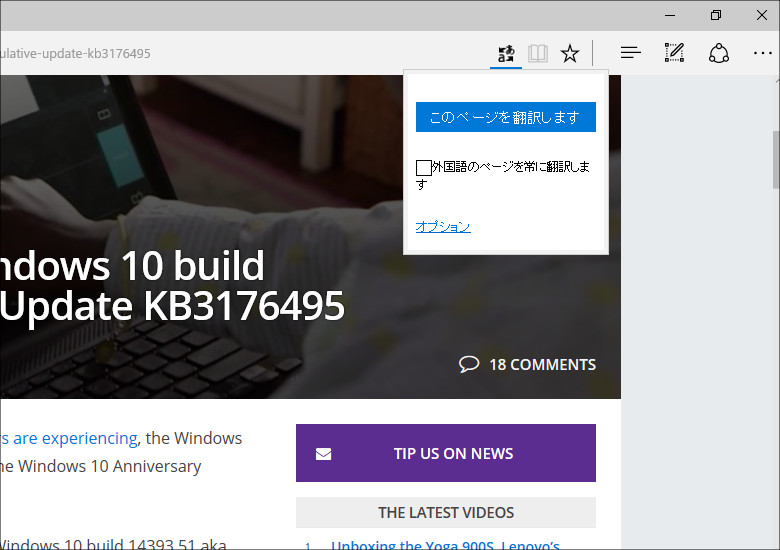
で、このアイコンをクリックすると、上の画像のように「このページを翻訳します」というボタンが出てくるので、これを押せば、ページ全体が翻訳されます。
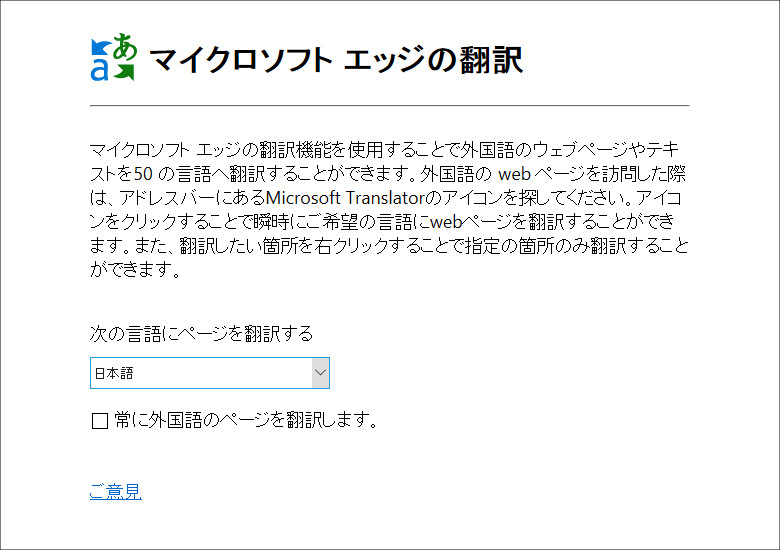
ひとつ上の画像にある「オプション」を選択すると、新しいタブが開き、翻訳する言語を選択することが可能です。これは意外に使うと思いますよ。
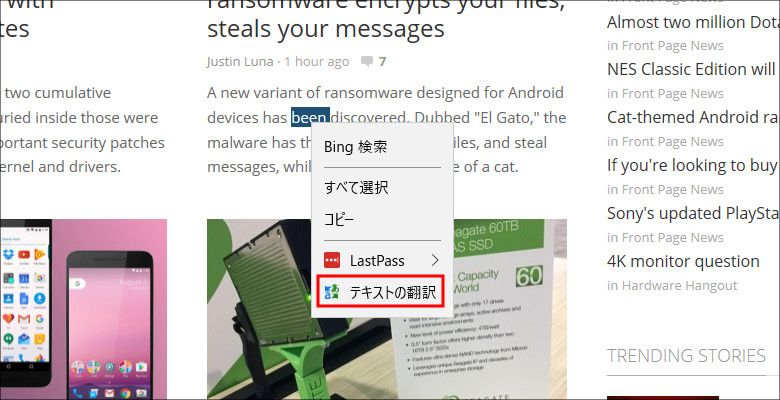
ページ全体ではなく、特定の単語や特定の一文のみを翻訳したい場合、単語の場合は該当の単語のところでダブルクリック→右クリックで上のメニューが出ます。文章の場合はShiftキーを押しながら文章の最初と最後をクリック→右クリックでOKです。
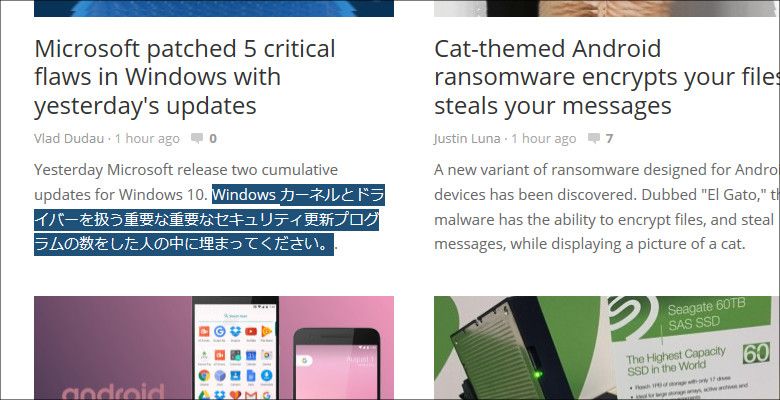
一文のみを翻訳するとこんな感じです…。
結論として、この拡張機能は英日の文章翻訳では使い物になりません。ないほうがマシです。Microsoft製でもありますし(だから当然評価のハードルは高くなります)、嘘を書いても仕方ないので。ただ、これはEdge拡張機能に限った話ではなく、ChromeだろうとFireFoxだろうと五十歩百歩です。個人的に、ブラウザーの翻訳機能を使って「助かったー」という経験をしたのは「イタリア語→英語」の翻訳をしたときです。ヨーロッパ圏の言語同士だとかなり精度が高いと思いました。
まあ、日本語という言語が他と違いすぎるんでしょうね。ちなみに比較的構造が似ていると思われる韓国語→日本語の翻訳でも、英語→日本語よりはかなりマシではあったものの、不自然さは強く感じました。というか、かなり頭をひねっても理解できない文がたくさんあります。
翻訳機能はChromeであれば拡張機能ではなしに、デフォルトで実装されていますし、Edgeが翻訳機能を持つのはある意味「おせーよ」ということですね。全文翻訳としては使い物にならなくても、単語の翻訳程度なら使えると思いますし、今後の機能充実を期待したいところです。
関連リンク
Translator For Microsoft Edge:Microsoftストア




コメント